ዝርዝር ሁኔታ:
- ደረጃ 1 የመገልገያዎችን ትግበራ መክፈት
- ደረጃ 2 የዲስክ መገልገያ መክፈት
- ደረጃ 3 መሣሪያዎን መምረጥ
- ደረጃ 4 መሣሪያዎን መቅረጽ
- ደረጃ 5 የቅርጸት ዓይነትን መምረጥ
- ደረጃ 6 - የእርስዎን የደህንነት አማራጭ መምረጥ
- ደረጃ 7 - ውሂቡን በማጥፋት ላይ
- ደረጃ 8 - አጥፋው እስኪጠናቀቅ ድረስ ይጠብቁ
- ደረጃ 9 - መደምደሚያው መጠናቀቁን ያረጋግጡ
- ደረጃ 10 - ማጠናቀቅ

ቪዲዮ: በማክ ላይ የውጭ ማህደረ ትውስታ መሣሪያን ማፅዳት -10 ደረጃዎች

2024 ደራሲ ደራሲ: John Day | [email protected]. ለመጨረሻ ጊዜ የተሻሻለው: 2024-01-30 07:33

ይህ ፕሮጀክት ማክ ኦኤስ ሲጠቀሙ ማህደረ ትውስታውን ከውጭ መሣሪያ ለማጽዳት ለሚፈልግ ሁሉ ነው። ይህ በማንኛውም የውጭ ማከማቻ መሣሪያ ላይ ማክ ኦኤስን በሚያሄድ ኮምፒተር ብቻ ሊከናወን ይችላል። ይህ ሂደት በሚጸዳበት መሣሪያ መጠን እና በተመረጡት የደህንነት አማራጮች ላይ በመመስረት ለማጠናቀቅ ከአምስት ደቂቃዎች ያነሰ ጊዜ ይወስዳል እና ከጥቂት ሰከንዶች እስከ በርካታ ሰዓታት ድረስ ይለያያል።
የዚህ አሰራር ጥቅሞች በከፊል ደህንነት ፣ ከፊል ምቾት እና ከፊል እንደገና ጥቅም ላይ መዋል ናቸው። ይህ ውሂብዎ በተሳሳተ እጆች ውስጥ አለመግባቱን ለማረጋገጥ ይረዳል። ይህ መሣሪያዎ ከሚጠቀሙበት መተግበሪያ ጋር በተሻለ ሁኔታ እንዲስማማ ያስችልዎታል። ይህ የተፈቀደውን ቦታ እንደገና ለመጠቀም ወይም መሣሪያውን ለሽያጭ እንዲያጸዱ ያስችልዎታል
ደረጃ 1 የመገልገያዎችን ትግበራ መክፈት
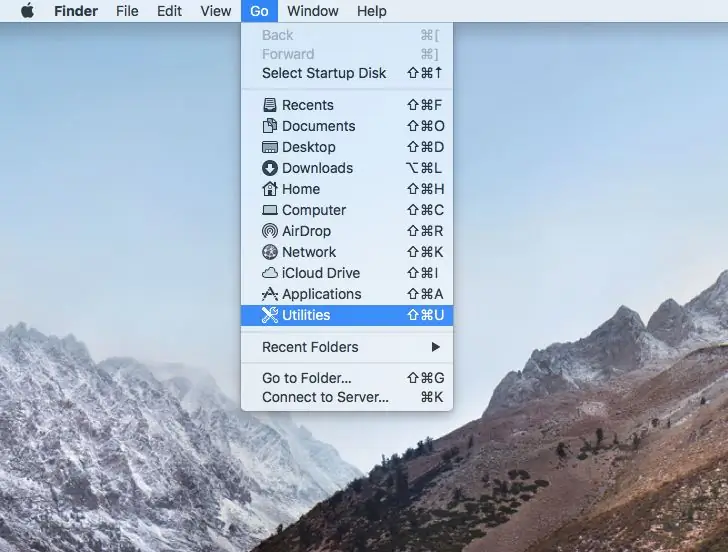
ዴስክቶፕ ላይ ሳሉ በማያ ገጹ አናት ላይ ካለው የተግባር አሞሌ “ሂድ” ተቆልቋይን ይምረጡ። “መገልገያዎች” የሚለውን መተግበሪያ ይምረጡ።
ደረጃ 2 የዲስክ መገልገያ መክፈት
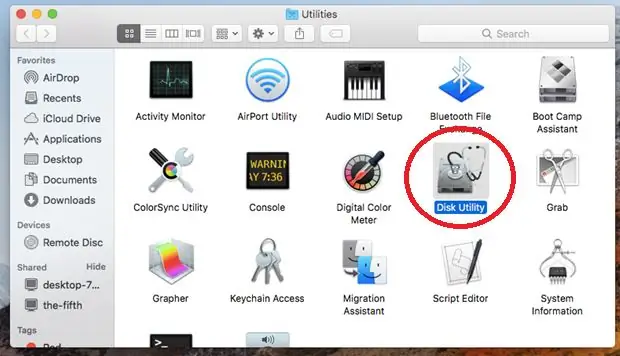
በመገልገያዎች ትግበራ ውስጥ አንዴ የዲስክ መገልገያ አዶውን ይምረጡ
ደረጃ 3 መሣሪያዎን መምረጥ
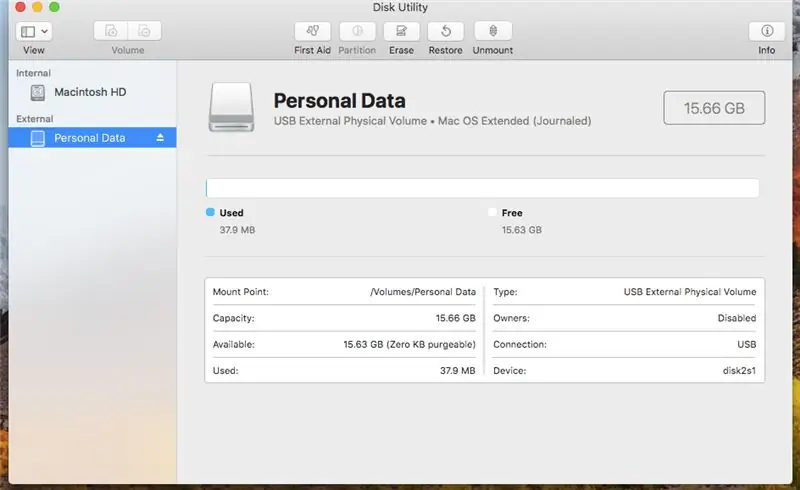
የዲስክ መገልገያ ትግበራ አንዴ ከተጀመረ ሁሉም የተገናኙ የማከማቻ መሣሪያዎች ይታያሉ። ሊሰርዙት እና ሊያስተካክሉት የሚፈልጉትን መሣሪያ ያገናኙ። በቀኝ በኩል ባለው ምናሌ ላይ ያንን መሣሪያ ይምረጡ።
ደረጃ 4 መሣሪያዎን መቅረጽ
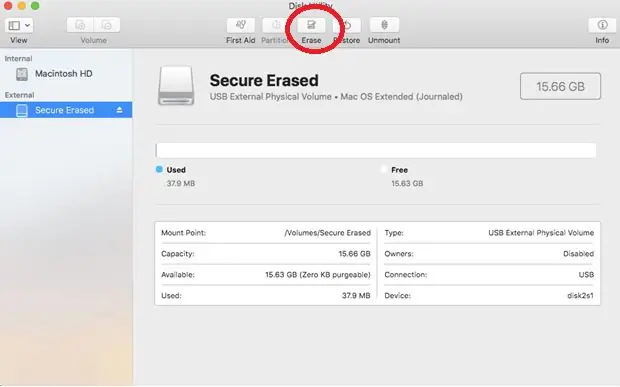
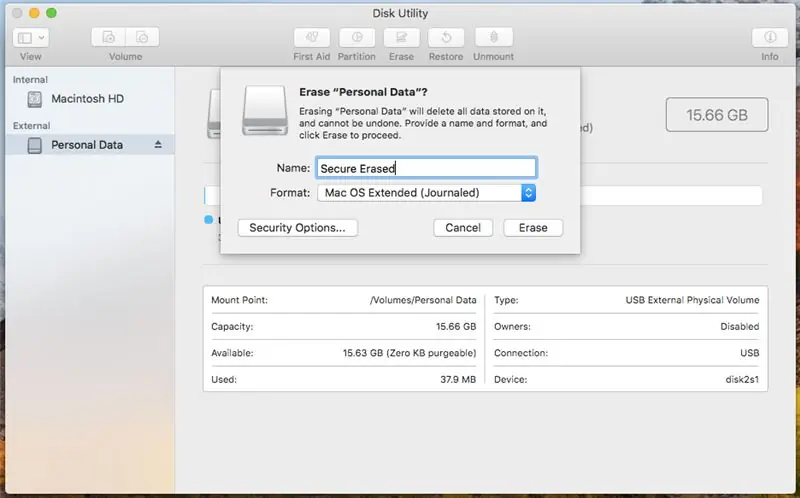
የቅርጸት አማራጮችን ለመምረጥ የላይኛውን አዶ “አጥፋ” ን ጠቅ ያድርጉ። ከፈለጉ ለመሣሪያዎ አዲስ ስም ማስገባት ይችላሉ።
ደረጃ 5 የቅርጸት ዓይነትን መምረጥ
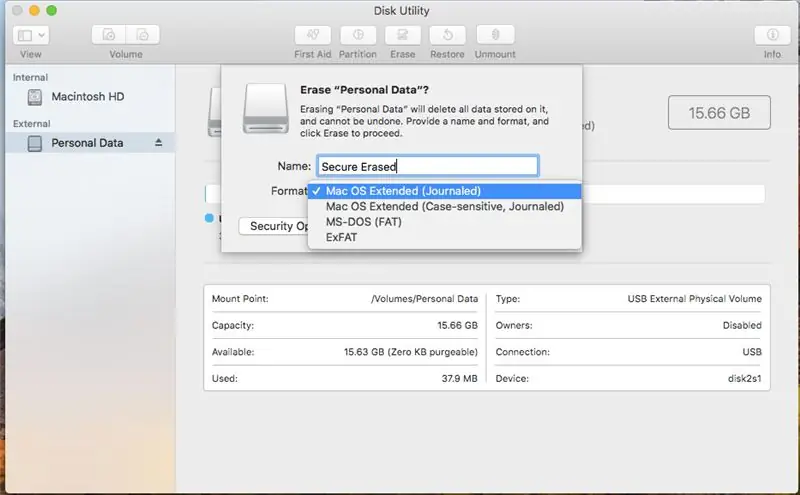
ስም ከመረጡ በኋላ ከ “ቅርጸት” ቀጥሎ ያለውን ተቆልቋይ ቀስት በመምረጥ የማከማቻ መሣሪያው እንዲኖር የሚፈልጉትን ቅርጸት ዓይነት ይምረጡ። ለ OS X ተኮር ስርዓተ ክወናዎች ነባሪው Mac OS Extended (Journaled) ነው። ድራይቭ በ OS X ፣ በዊንዶውስ ወይም በሊኑክስ ስርጭቶች ሊለዋወጥ የሚችል ከሆነ ExFAT ን ይምረጡ።
ደረጃ 6 - የእርስዎን የደህንነት አማራጭ መምረጥ
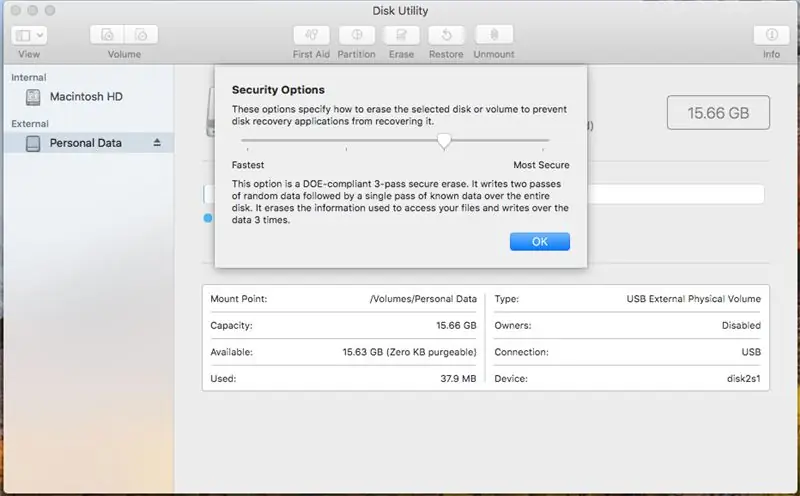
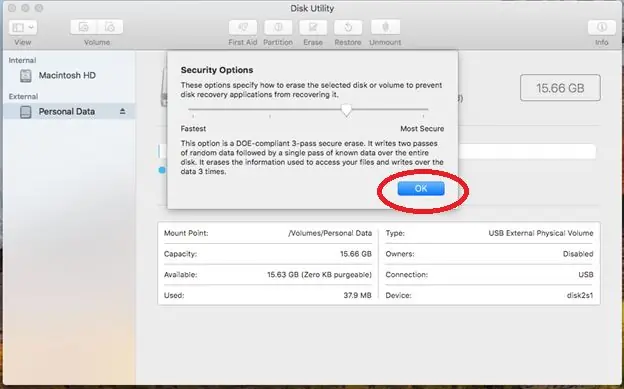
በመቀጠልም መጥረጊያው ምን ያህል ደህንነቱ የተጠበቀ መሆን እንዳለበት ለመወሰን የደህንነት አማራጮችን ይምረጡ። የሚያስፈልጉትን የመተላለፊያዎች መጠን ለመለወጥ ቀስቱን ይጎትቱ። ለአብዛኛዎቹ አፕሊኬሽኖች ፣ አንድ ማለፊያ በቂ ነው። ለተጨማሪ ደህንነት ልዩ ሁኔታዎች ተጨማሪ ማለፊያዎች ሊፈልጉ ይችላሉ። ማለፊያዎችን ማከል ወደ ቅርጸት የተወሰደውን ጊዜ በከፍተኛ ሁኔታ ይጨምራል። ሲጨርሱ እሺን ጠቅ ያድርጉ።
ደረጃ 7 - ውሂቡን በማጥፋት ላይ
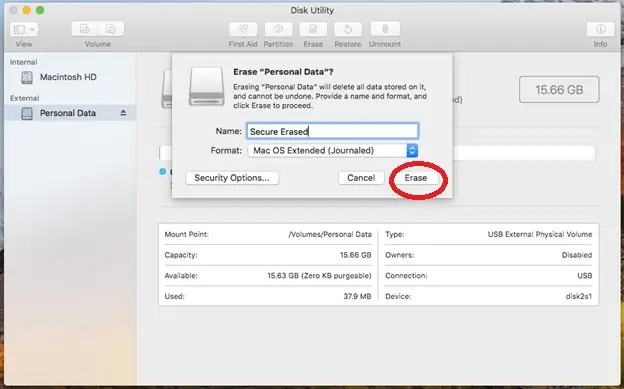
«አጥፋ» ን ይምረጡ እና ቅርጸቱ ይጀምራል።
ደረጃ 8 - አጥፋው እስኪጠናቀቅ ድረስ ይጠብቁ
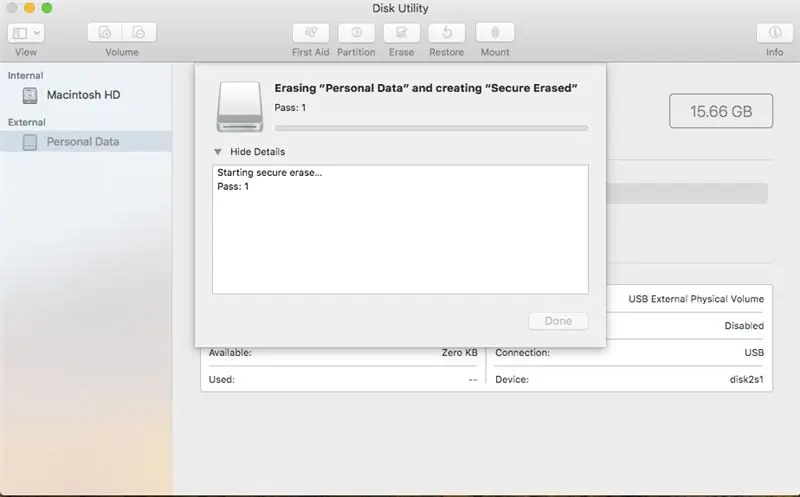
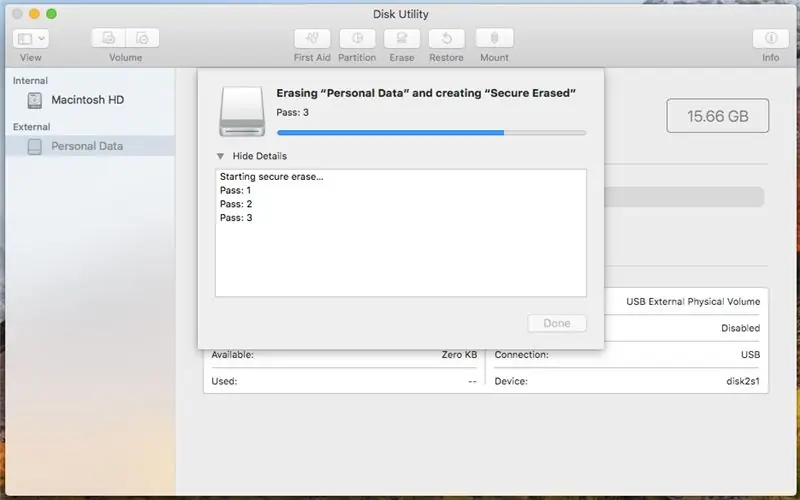
በማከማቻ መሣሪያ ዓይነት ፣ በማከማቻ መሣሪያ መጠን እና በተመረጡት የማለፊያ ብዛት ላይ በመመስረት ቅርጸቱ ከአንድ ማለፊያ እስከ ብዙ ቀናት ድረስ ከአንድ ባልና ሚስት ሰከንዶች ሊወስድ ይችላል።
ደረጃ 9 - መደምደሚያው መጠናቀቁን ያረጋግጡ
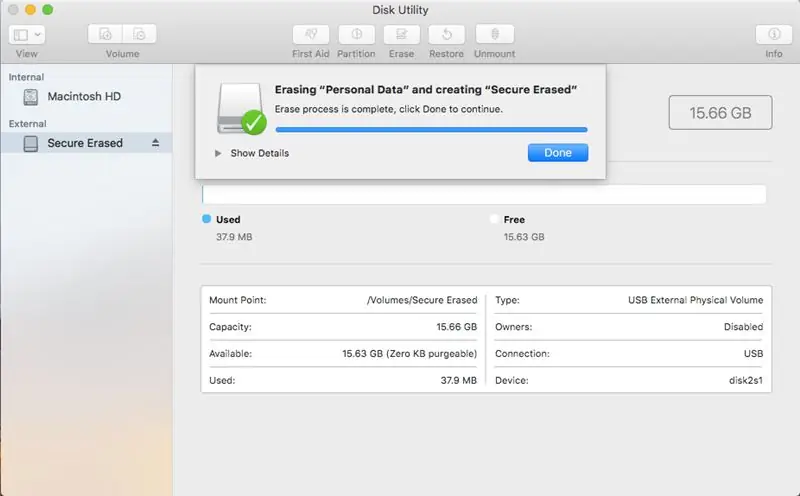
የማጥፋቱ ሂደት ሲጠናቀቅ የማሳወቂያ መስኮት ይመጣል።
ደረጃ 10 - ማጠናቀቅ
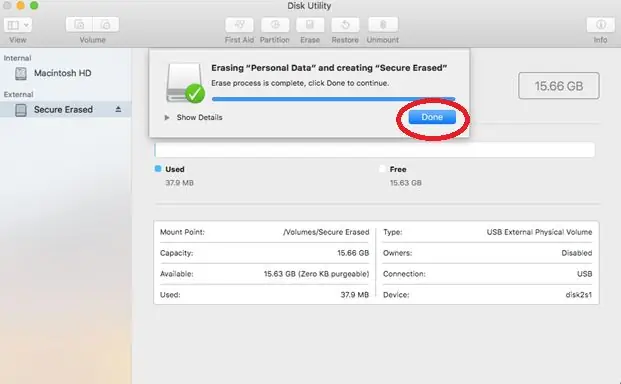
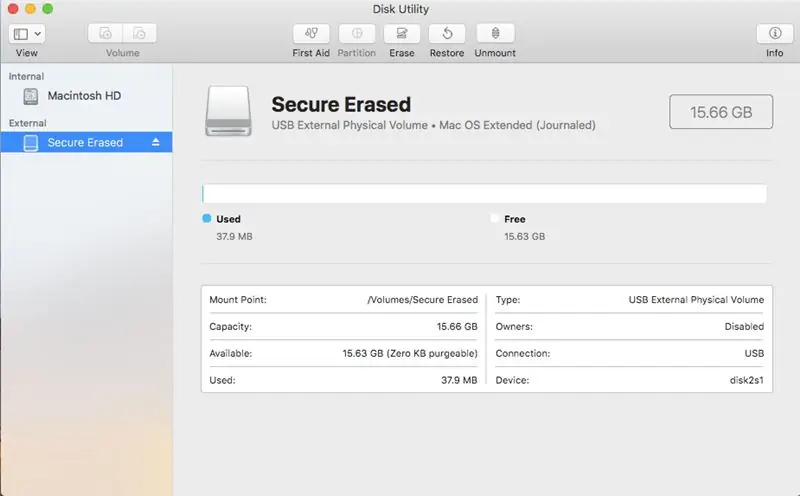
“ተከናውኗል” ን ከመረጡ በኋላ የማከማቻ መሣሪያው ከድሮው መረጃው ተደምስሷል እና የድሮ መረጃን መልሶ ለማግኘት ምንም ፍርሃት ሳይኖር እንደገና ለመተካት ወይም ለማስወገድ ዝግጁ ነው።
የሚመከር:
“ዓለማት ቀላሉ” ኒውራሊዘር-ግንባታ (ወንዶች በጥቁር ማህደረ ትውስታ ኢሬዘር ውስጥ)-10 ደረጃዎች (ከስዕሎች ጋር)

“ዓለማት ቀላሉ” ኒውራሊዘር-ግንባታ (ወንዶች በጥቁር ማህደረ ትውስታ ኢሬዘር)-በጥቂት ቀናት ውስጥ ወደ የልብስ ድግስ ይሄዳሉ ፣ ግን አሁንም አለባበስ የለዎትም? ከዚያ ይህ ግንባታ ለእርስዎ ነው! በፀሐይ መነጽር እና በጥቁር ልብስ ፣ ይህ ፕሮፖዛል የእርስዎን ወንዶች በጥቁር አለባበስ ያጠናቅቃል። እሱ በጣም ቀላሉ በሆነ የኤሌክትሮኒክ ወረዳ ላይ የተመሠረተ ነው
ብርቱካናማ ፒ ፕላስ 2 - አርምቢያን (በ SDcard ወይም በ 16 ጊባ ማህደረ ትውስታ ላይ!) - አዘምን - 6 ደረጃዎች

ብርቱካናማ ፒ ፕላስ 2 - አርምቢያን (በ SDcard ወይም በመርከብ ላይ 16 ጊባ ማህደረ ትውስታ!) - አዘምን - ሰላም ሁላችሁ! ይህ የእኔ የመጀመሪያ አስተማሪ እና እንግሊዝኛ የአፍ መፍቻ ቋንቋዬ አይደለም ፣ ስለዚህ እባክዎን በእኔ ላይ አይጨነቁ። ለመጀመር ፣ ብርቱካን Pi Plus 2 ልክ እንደ Raspberry Pi ግን በጣም ፈጣን የሆነ ትንሽ መሣሪያ ነው! ለ Raspberry Pi ትልቅ ኮምዩኒቲ አለ
AVR ማይክሮ መቆጣጠሪያ Fuse ቢት ውቅር። በማይክሮ መቆጣጠሪያ መቆጣጠሪያ ፍላሽ ማህደረ ትውስታ ውስጥ የ LED ብልጭ ድርግምተኛ መርሃ ግብር መፍጠር እና መስቀል። 5 ደረጃዎች

AVR ማይክሮ መቆጣጠሪያ Fuse ቢት ውቅር። በማይክሮ መቆጣጠሪያ ተቆጣጣሪው ፍላሽ ማህደረ ትውስታ ውስጥ የ LED ብልጭ ድርግምተኛ መርሃ ግብር መፍጠር እና መስቀል የ Atmel ስቱዲዮን እንደ የተቀናጀ የልማት መድረክ በመጠቀም የራሳችንን ፕሮግራም እንጽፋለን እና የሄክሱን ፋይል እናጠናቅቃለን። እኛ ፊውዝ bi ን እናዋቅራለን
ውስጣዊ PS3 ማህደረ ትውስታ ካርድ አንባቢን በእርስዎ ፒሲ ላይ እንደ የዩኤስቢ መሣሪያ እንዴት መጠቀም እንደሚቻል 6 ደረጃዎች

ውስጣዊ የ PS3 ማህደረ ትውስታ ካርድ አንባቢን በእርስዎ ፒሲ ላይ እንደ የዩኤስቢ መሣሪያ እንዴት መጠቀም እንደሚቻል - መጀመሪያ ይህ የመጀመሪያ አስተማሪዬ ነው (ypie!) ፣ ብዙ እንደሚመጣ እርግጠኛ ነኝ። ስለዚህ ፣ እኔ የተሰበረ PS3 ነበረኝ እና እፈልጋለሁ የሥራ ክፍሎችን የተወሰነ አጠቃቀም። እኔ ያደረግሁት የመጀመሪያው ነገር በ PS3 ካርድ r ላይ ያለውን የመቀየሪያ ቺፕ የውሂብ ሉህ መጎተት ነበር
በማክ ኦስ ኤክስ 10.5 ነብር ውስጥ የንግግር መሣሪያን እንዴት መጠቀም እንደሚቻል - 3 ደረጃዎች

በማክ ኦስ ኤክስ 10.5 ነብር ውስጥ የንግግር መሣሪያን እንዴት መጠቀም እንደሚቻል - እኔ ትልቅ የሃሪ ፖተር አድናቂ ነኝ እና ሁል ጊዜ አስማቶችን መቻል እፈልግ ነበር። አንድ ቃል በመናገር አንድን ሰው ማንኳኳት አሪፍ አይሆንም? ወይም ያለ ቁልፍ በር መክፈት መቻል እንዴት ነው? ከዚያ በዚህ ትምህርት ተሰናከልኩ
